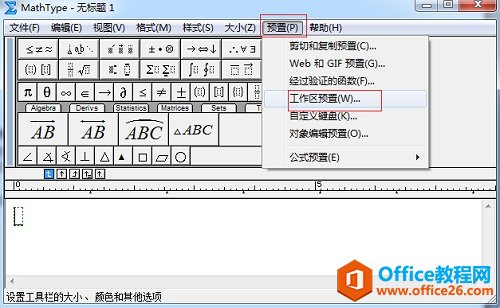在使用win10电脑的过程中,部分网友反应自己的电脑桌面显示比例不正常,电脑桌面图标和图像比例不对看着非常别扭,那么该怎么调整回来呢?下面小编就给大家分享下win10电脑图像显示比例不正常的解决方法。
电脑桌面的图标以及图像显示比例错误,位置出现偏移等现象,可能由于分辨率的问题导致。具体的解决方法如下:
1、在桌面空白处,单击右键——显示设置。
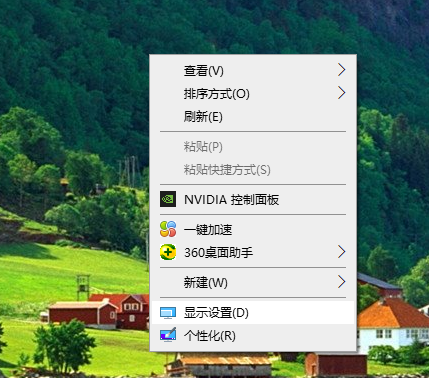
2、上下调节到最佳显示状态后,点击确定即可。

3、如果分辨还是无法正常调节,建议您安装升级显卡驱动。这时打开360安全卫士,搜索安装“360驱动大师或”或“驱动人生”。
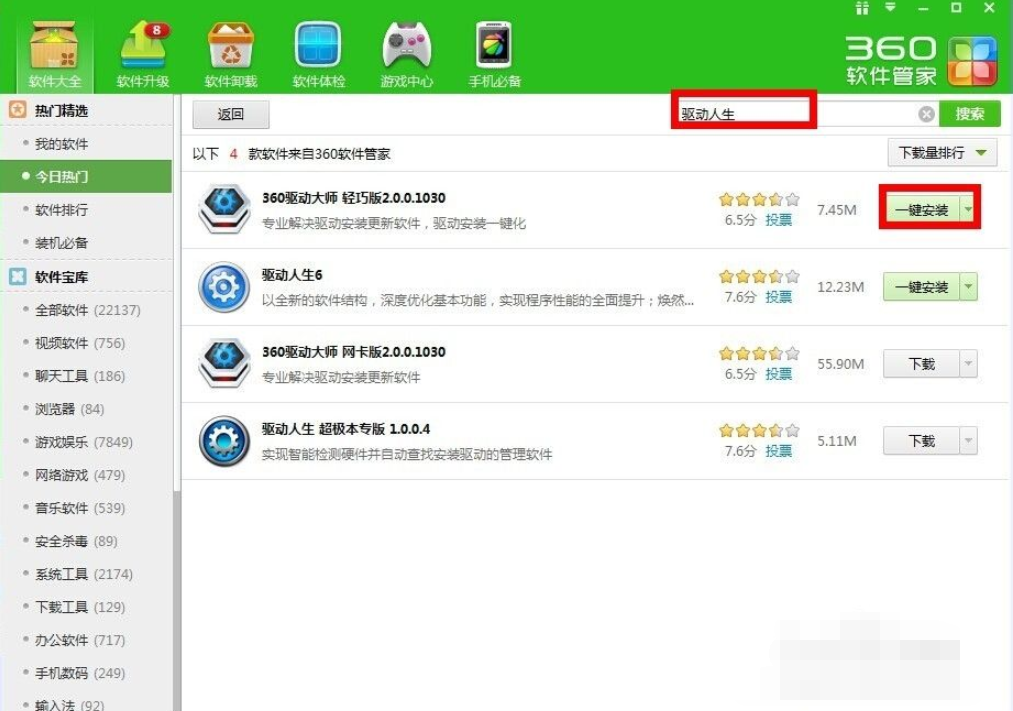
4、选择一键安装。
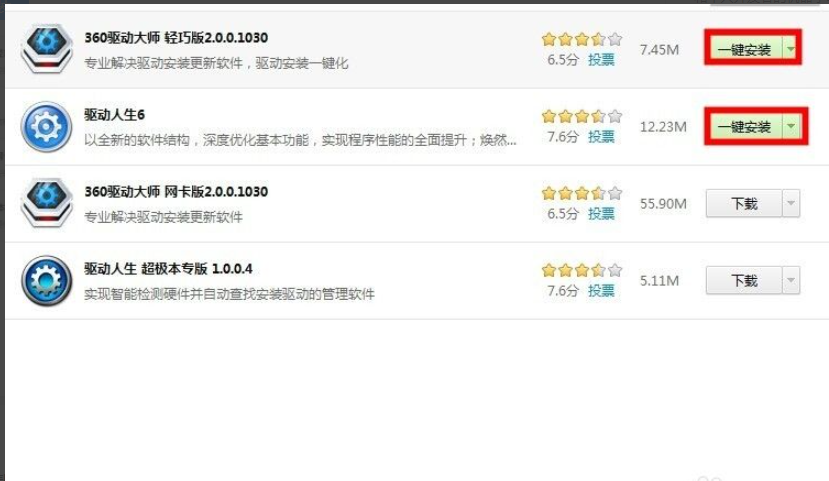
5、驱动大师正在帮您分析电脑情况。
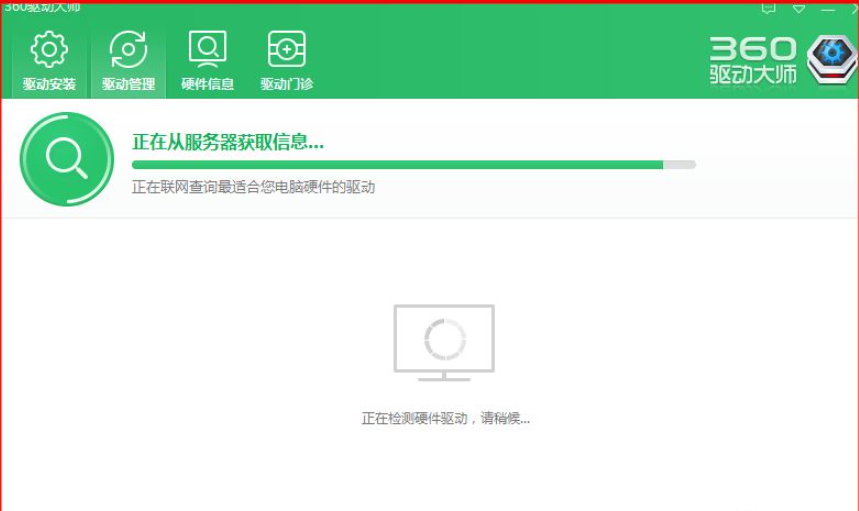
6、升级显卡驱动即可。或者根据需要选择“一键安装”,就可以帮你完成升级。

7、完成升级显卡驱动后,重启电脑看看电脑屏蔽显示正常。
以上便是电脑桌面显示比例不正常的解决方法,有需要的小伙伴可以参照教程进行操作。
win10系统遇上ipv6无网络访问权限怎么办
ipv6无网络访问权限怎么办?最近很多小伙伴询问小编关于ipv6无网络访问权限如何解决的相关问题,没有网络对于我们的学习工作非常不利,但是很多小伙伴又不知道如何去解决这种问题,那么接下来小编教你ipv6无网络访问权限解决方法吧.